Навигация
Создание страниц кнопочной формы. В этом окне перечисляются все страницы кнопочной формы
2. Создание страниц кнопочной формы. В этом окне перечисляются все страницы кнопочной формы.
 Пока создана только одна страница, которая по умолчанию называется Mаin Swichboard
Пока создана только одна страница, которая по умолчанию называется Mаin Swichboard
Для того, чтобы переименовать страницу, нажмите кнопку Изменить. В поле Название кнопочной формы можно ввести новое имя страницы (Переименуйте страницу в Главную, нажмите кнопку Закрыть).
Примечание: при работе с диспетчером кнопочных форм обращайте внимание на заголовки открываемых диалоговых окон!
Для создания новых страниц используйте кнопку Создать. При этом открывается окно Создание.
Создание элементов (кнопок) страницы кнопочной формы. Новые страницы пока не содержат никаких элементов. Для создания кнопок на нужной странице выделите ее и нажмите кнопку Изменить. Откроется окно Изменение страницы кнопочной формы.
Чтобы создать элемент, используйте кнопку Создать (рис. 4). Откроется диалоговое окно Изменение элемента кнопочной формы (рис. 4).
Здесь в поле Текст вводится название элемента (то, что мы увидим на форме), в поле Команда выбирается из списка действие, которое будет выполняться при нажатии этой кнопки, в поле Кнопочная форма вводится (или выбирается из списка) имя объекта, с которым будет произведено действие. Количество кнопок на одной странице ограничено восьмью.
Кроме того, что элементы можно добавлять, изменять и удалять, можно также менять их последовательность кнопками Вниз и Вверх.
На странице Главная создайте кнопки обращения к трем другим страницам кнопочной формы и кнопку выхода из приложения. На странице Студенты создайте кнопки, открывающие формы и отчеты, связанные со студентами и кнопку возврата на Главную страницу. Аналогично поступите со страницами Преподаватели и Дисциплины.
3. Оформление кнопочной формы. Внешний вид Главной кнопочной формы оформлен по умолчанию. Но если требуется изменить его, это можно сделать в режиме Конструктора. В окне базы данных на странице Формы присутствует созданная вами Главная кнопочная форма под именем Swichboard. Имя можно оставить таким или переименовать. В режиме Конструктора эта форма выглядит пустой, но если посмотреть свойства – там содержатся команды. В режиме Конструктора можно изменить цвет, вставить картинки и т.п.
4. Таблица кнопочной формы. Данные, которые используются командами Главной кнопочной формы, хранятся в таблице Swichboard Items (Элементы кнопочной формы), которую Вы найдете на странице Таблицы основного окна базы данных (откройте эту таблицу). Первый столбец таблицы содержит номер страницы, второй – номер элемента на странице (этот номер определяет порядок расположения элементов на странице), третий столбец содержит текст, который появляется справа от кнопки. Последние два столбца определяют команду, связанную с элементом: код команды и ее аргумент (код команды 0 соответствует специальному элементу, который задает заголовок страницы и определяет ее начало).
5. Вывод стартовой формы при открытии базы данных. Для того чтобы при открытии базы данных открывалась Главная кнопочная форма, в меню Сервис выберите команду Параметры запуска. В поле Вывод формы/страницы выберите эту форму.
Запросы – важнейший инструмент любой СУБД. Запрос строится на основе одной или нескольких взаимосвязанных таблиц. При этом могут использоваться таблицы БД, а также сохраненные таблицы, полученные в результате выполнения других запросов. Кроме того, запрос может строиться непосредственно на другом запросе с использованием его временной таблицы с результатами.
Назначение запросов
С помощью запроса можно выполнить следующие виды обработки данных:
· Фильтровать и сортировать данные
· выбирать записи, удовлетворяющие условиям отбора
· производить вычисления в каждой из полученных записей
· группировать записи, которые имеют одинаковые значения в одном или нескольких полях
· производить обновление полей в выбранном подмножестве записей
· создавать новую таблицу, используя уже существующие
· удалять и добавлять записи
Виды запросов
В СУБД Access может быть создано несколько видов запросов:
· На выборку - Запрос на выборку отбирает данные из одной или более таблиц по заданным условиям, а затем отображает их в нужном порядке, применяется для расчетов, группировки, сортировки, фильтрации, ручного обновления данных; наиболее распространенный вид запроса;
· Перекрестный – в этом типе запроса результаты статических расчетов по одному из полей таблицы, представлены в виде 2-мерной таблицы, сгруппированные по 2-м наборам данных;
· Изменение – применяется для автоматического изменения (обновление, добавление, удаление, создание таблиц) сразу нескольких записей, создания таблиц;
Тип запроса можно определить, когда вы находитесь в режиме Конструктора, используя команды на панели инструментов Запрос.
Создание запросов
В верхней части окна сразу под строкой заголовка расположены три командные кнопки:
Создать – создание нового запроса;
Открыть – открытие запроса в режиме таблицы;
Конструктор – открытие запроса в режиме конструктора (данный режим предназначен для создания, просмотра и изменения запроса).
Для создания запроса необходимо выбрать объект базы данных Запросы и щелкнуть по кнопке Создать, откроется диалоговое окно Новый запрос, здесь можно выбрать режим создания запросов.
Создание запросов предусмотрено следующими способами:
· в режиме Конструктора (наиболее мощный инструмент создания запросов, выходящих за рамки предлагаемых далее простейших вариантов);
· в режимах четырех Мастеров – Простых запросов (для получения данных их одной или нескольких таблиц и/или запросов и отображение их в виде таблицы, записи которой можно обновлять);
· Перекрестных запросов (для расчетов и представление данных в структуре, облегчающей их анализ);
Повторяющихся записей (для поиска записей с повторяющимися значениями полей);
Записи без подчиненных (для поиска записей в одной таблице, которые не имеют подчиненных записей в другой таблице).
С помощью мастера можно создать также простые запросы и запросы на повторяющиеся записи. Рассмотрим, как это осуществляется.
1) создание простых запросов
Простым запросом является, например, запрос, выводящий только номера задач, формулировки, решения, ответы…
Это простой запрос, для которого удобнее использовать Мастер простых запросов. В данном мастере предусмотрено всего два шага:
· первый из которых позволяет выбрать таблицу и те поля, которые требуется отобразить;
· второй шаг предлагает присвоить запросу имя.
2) Создание запроса на повторяющиеся записи
Примером таких запросов может являться запрос, выводящий номера заданий, относящихся к одной теме. Для этого воспользуемся Мастером повторяющихся записей (относятся к одной теме).
Работа с ним состоит из следующих шагов:
- 1 шаг – выбрать таблицу, по которой делается запрос;
- 2 шаг – выбрать поле, по которому будет идти поиск повторяющихся значений (Тема);
§ 3 шаг – выбрать те поля, которые должны выводиться в запросе (Номер);
- 4 шаг – ввести имя запроса (ОдинаковаяТема).
Создать запросы на выборку также можно в режиме конструктора
При этом:
- во-первых, указываются нужные таблицы и поля (перетащив мышью поле);
- во-вторых, описываются вычисляемые поля;
- в-третьих, описываются групповые операции над записями (суммирование, подсчет количества и др.);
- в-четвертых, указываются условия отбора.
Ø После запуска Конструктора появляется диалоговое окно;
Ø Добавить таблицу, которое позволяет выбрать таблицы, участвующие в запросе;
Ø В окне конструктора нужно указать те поля, выбранных таблиц, которые будет участвовать в запросе. Для этого необходимо перетащить из таблиц или выбрать их в строке Поле. В общем случае поля запроса наследуют свойства, заданные для соответствующих полей таблицы;
Ø Кроме того, если вам нужно отсортировать данные в каком либо порядке (но не обязательно), то в строке Сортировка, можно задать тип сортировки: по возрастанию, по убыванию, (по умолчанию тип сортировки не задается – [отсутствует]).
Добавление в запрос Параметра. Для этого в строке Условие отбора указывается: [Введите значение параметра]
Отчеты
Отчет – это зафиксированный на бумаге результат анализа и обработки данных, поэтому они не используются как средство ввода или редактирования данных. Отчеты Access – это оптимальное средство для подготовки данных к печати. Конечно, печать данных можно осуществить непосредственно из таблицы или формы, но лишь при помощи отчетов можно увидеть данные в том виде, в котором они будут выведены на лист бумаги посредством принтера.
· Как и другие объекты Access, отчеты можно создать при помощи Автоотчетов, Мастеров или Конструктора.
Создание автоотчетов
Access позволяет автоматически создавать отчеты двух форматов:
· Ленточный автоотчет. Автоматически создает простой отчет для выбранной таблицы. В верхней строке располагаются имена полей, а поля каждой записи расположены в строку.
· Автоотчет в столбец. Автоматически создает простой отчет для выбранной таблицы в один столбец: слева имя поля, справа – его значение.
Чтобы создать Автоотчет, нужно:
· Выбрать пункт Отчеты.
· Щелкнуть по кнопке Создать.
· Выбрать вид автоотчета.
· Выбрать в качестве источника данных таблицу или запрос.
Использование Мастера отчетов [22]
Мастер отчетов позволяет проконтролировать создание отчета более подробно. Чтобы создать отчет с помощью Мастера, нужно:
· На панели Отчеты щелкнуть по кнопке Создать и выбрать Мастер отчетов. В качестве источника данных выбрать таблицу или запрос.
· Первый шаг Мастера - выбор таблиц и полей, которые нужно включить в отчет (можно выбрать поля из разных таблиц или запросов).
· ![]() Второй шаг Мастера - выбор полей группировки. Отчеты становятся более понятными и структурированными, если данные в них организованы в группы. Группировка – это разделение всех записей по группам, где группа определяется по какому-либо полю. Здесь нужно выбрать одно или несколько полей, а затем можно определить вид группировки (кнопка Группировка).
Второй шаг Мастера - выбор полей группировки. Отчеты становятся более понятными и структурированными, если данные в них организованы в группы. Группировка – это разделение всех записей по группам, где группа определяется по какому-либо полю. Здесь нужно выбрать одно или несколько полей, а затем можно определить вид группировки (кнопка Группировка).
· Третий шаг Мастера - выбор полей и порядка сортировки. Сортировка – упорядочивание записей по какому-либо полю.
· Четвертый шаг Мастера - выбор макета отчета из предложенного списка и выбор ориентации страницы отчета.
· Пятый шаг Мастера - выбор стиля отчета.
· Последний шаг Мастера - задание имени отчета.
Создание отчетов в режиме Конструктора
Конструктор отчетов предусматривает детальную проработку создания отчетов. Процесс создания отчета через Конструктор очень похож на создание форм с помощью Конструктора форм. Здесь тоже используется список полей и панель элементов управления. Операцию группировки можно осуществить вручную в режиме Конструктора через окно Сортировка и группировка, вызываемое с помощью меню Вид или одноименной кнопкой ![]() на панели инструментов. Поле, по которому производится группировка, помечено специальным значком.
на панели инструментов. Поле, по которому производится группировка, помечено специальным значком.
Это значок появляется, когда в строке Заголовок группы выбрать значение «Да». Для сортировки достаточно выбрать поле и порядок сортировки.
Для работы с отчетами необходимо перейти на панель Отчеты. Составные отчеты
Под составными отчетами понимаются (в данном случае) отчеты, имеющие сложную структуру:
· включающие подчиненные отчеты;
· построенные на базе перекрестных запросов;
· выводимые на печать в виде нескольких колонок.
Подчиненные отчеты, в свою очередь, можно создать двумя способами:
· Путем создания подчиненного отчета в существующем отчете (кнопка на панели элементов Подчиненная форма/отчет).
· Путем внедрения уже существующего отчета (или формы) в другой отчет (в этом случае внедряемый отчет становится подчиненным).
На основе перекрестных запросов строятся перекрестные отчеты. В процессе создания отчета по перекрестному запросу необходимо правильно выбрать поля группировки – те поля, по которым подводятся итоги.
Иногда требуется отобразить данные на листе бумаги в несколько колонок для компактного представления данных в отчете. Для этого нужно определенным образом задать параметры через команду Файл/Параметры страницы, вкладка Столбцы. Здесь задается: количество колонок, интервал строк (при печати наклеек на конверты), расстояние между столбцами, размеры колонок, порядок печати колонок (в разделе Макет столбца).
Мастер диаграмм позволяет построить диаграмму по таблице или запросу. Мастер позволяет выбрать поля, по значениям которых строится диаграмма, тип диаграммы, а также расположение данных по осям. После того, как диаграмма создана, ее можно отредактировать в режиме Конструктора.
Похожие работы
... и коммуникационных технологий при обучении школьников, в том числе, при обучении математике?». Поэтому методическая проблема, над которой я работаю последнее время, это – «Использование информационно-коммуникационных технологий на уроках математики, как средство повышения мотивации учения». Задачей школы является не только сообщение определенной суммы знаний учащимся, но и развитие у них ...
... список или выбрать из 2-3 текстов наиболее интересные места. Таким образом, мы рассмотрели общие положения по созданию и проведению элективных курсов, которые будут учтены при разработке элективного курса по алгебре для 9 класса «Квадратные уравнения и неравенства с параметром». Глава II. Методика проведения элективного курса «Квадратные уравнения и неравенства с параметром» 1.1. Общие ...
... выборок. 5. Исследовательские проекты и их защита. 3 2 1 2 2 2 1 1 1 3 2 1 2 2 Всего 10 5 10 Итого 60 34 Глава 2 Методика обучения школьников основам комбинаторики, теории вероятностей и математической статистики в рамках профильной школы 2.1. Организация при формировании пространственного образа, c использованием ...
... учащихся к ЕГЭ, учителя математики СОШ №26 г.Якутска используют перечень вопросов содержания (кодификатор) школьного курса математики, усвоение которых проверяется при сдачи единого государственного экзамена 2007г. Элективный курс по подготовке к Единому Государственному Экзамену основан на повторении, систематизации и углублении знаний полученных ранее. Занятия проходят в форме свободного ...
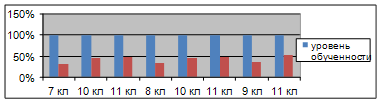
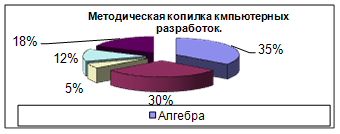
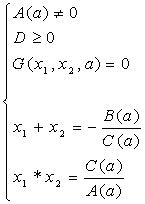
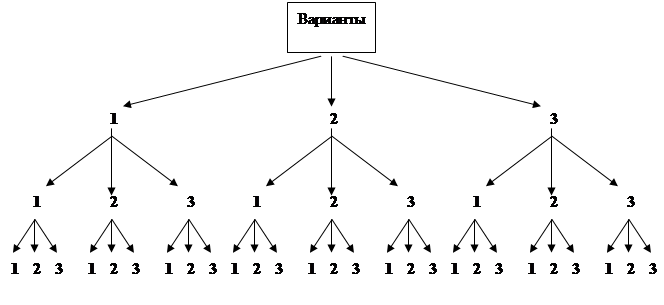
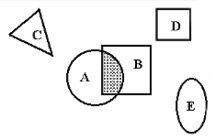
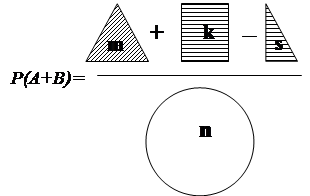
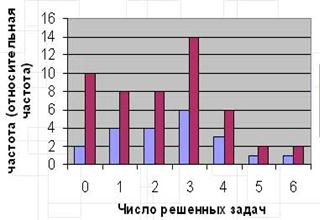
0 комментариев